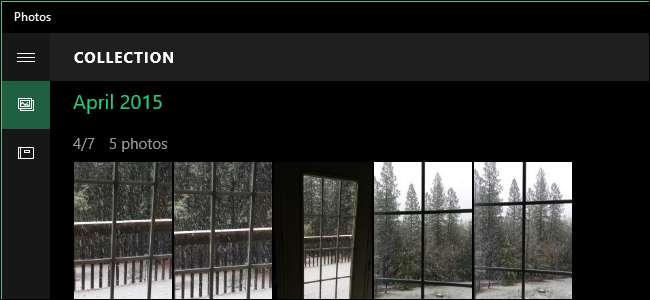
Windows 10의 사진 앱은 여러 장치에서 사진 작업을 할 수있는 범용 앱으로 다시 빌드되었습니다. 사용 가능한 기능 중 하나는 앱이 가능한 경우 자동으로 사진을 향상시킬 수 있도록하는 기능입니다.
이 앱은 밝기, 대비 및 색상과 같은 항목을 조정하여 사진을 자동으로 향상시키고 필요한 경우 적목 현상을 제거하거나 기울어 진 수평선을 곧게 만듭니다. 그러나 원하는 경우이 기능을 끌 수 있습니다.
기본적으로 시작 메뉴에는 사진 앱용 타일이 있습니다. "사진"타일을 클릭하여 앱을 엽니 다. 만약 당신이 시작 메뉴 사용자 지정 , "사진"타일이 없을 수 있습니다. 시작 메뉴 하단의 "모든 앱"을 클릭하고 앱 목록에서 "사진"을 클릭하여 "사진"앱을 시작할 수도 있습니다.

사진 앱이 열리면 창의 왼쪽 하단에있는 "설정"버튼을 클릭합니다.
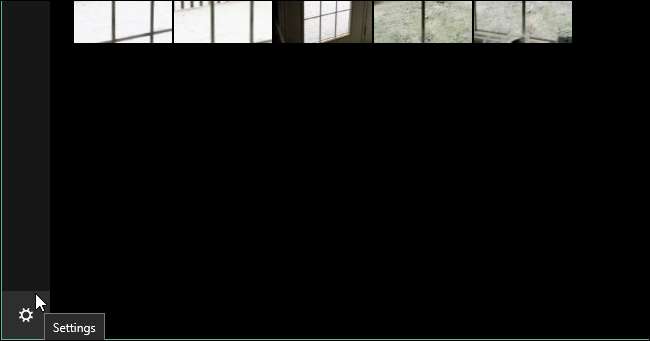
"보기 및 편집"섹션의 "내 사진 자동 보정"에서 "켜기"슬라이더 버튼의 왼쪽을 클릭하여 옵션을 끕니다.
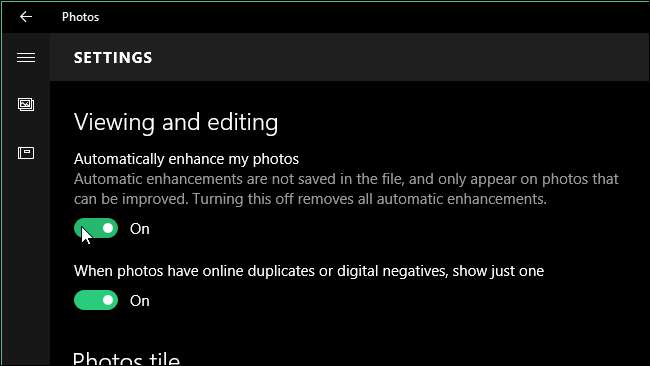
슬라이더가 왼쪽으로 이동하고 버튼이 흰색이됩니다.
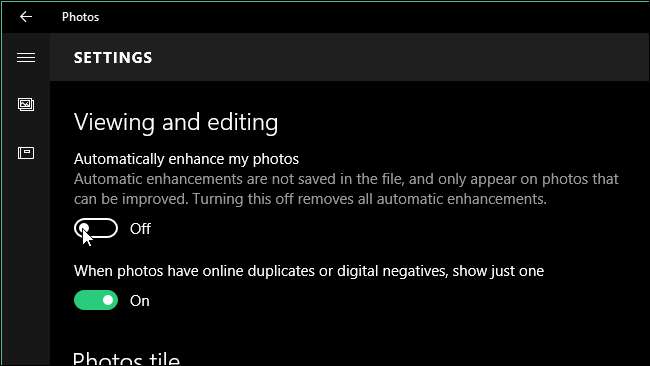
사진 앱의 기본 창으로 돌아가려면 창 왼쪽 상단 모서리에있는 뒤로 (왼쪽) 화살표를 클릭합니다.
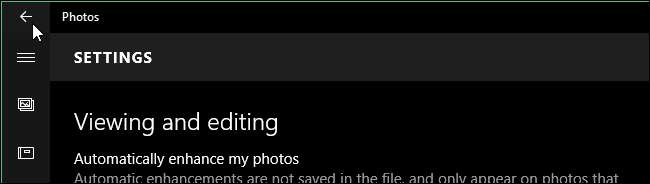
사진 앱을 닫으려면 창의 오른쪽 상단에있는 "X"버튼을 클릭하십시오.
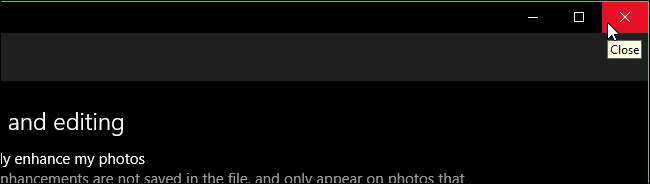
"내 사진 자동 향상"옵션이 켜져 있으면 변경 사항이 원본 사진 파일에 저장되지 않으므로 언제든지 옵션을 켜고 끌 수 있으며 변경 사항을 저장하도록 선택하지 않는 한 원본 사진에 영향을주지 않습니다.







